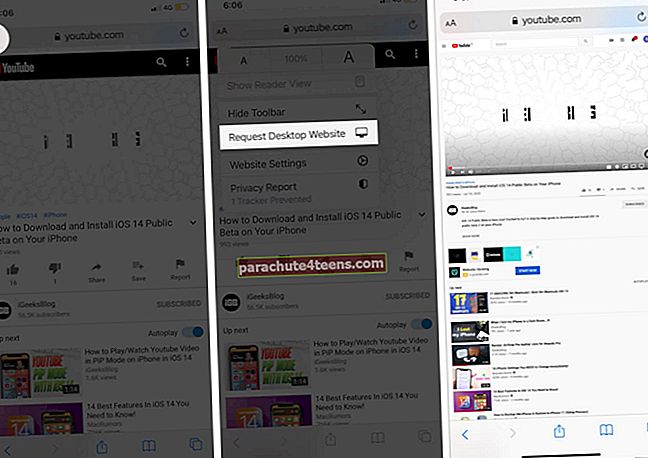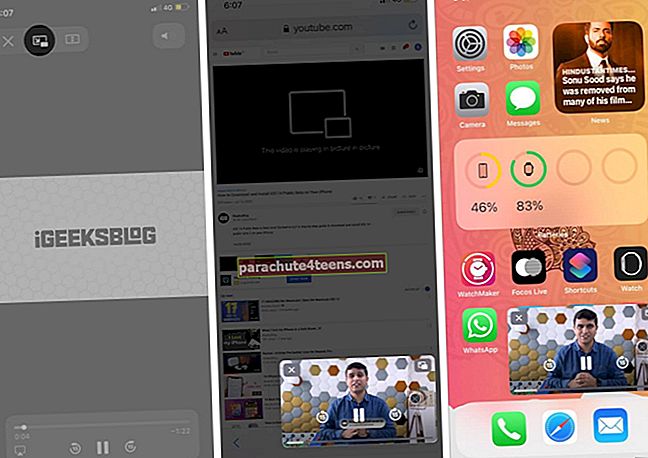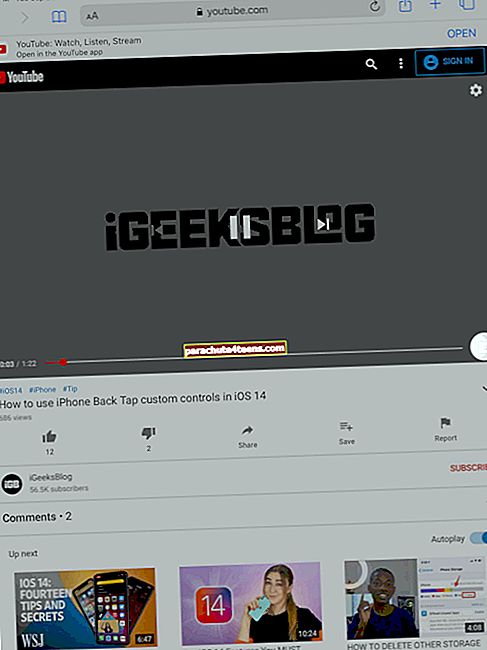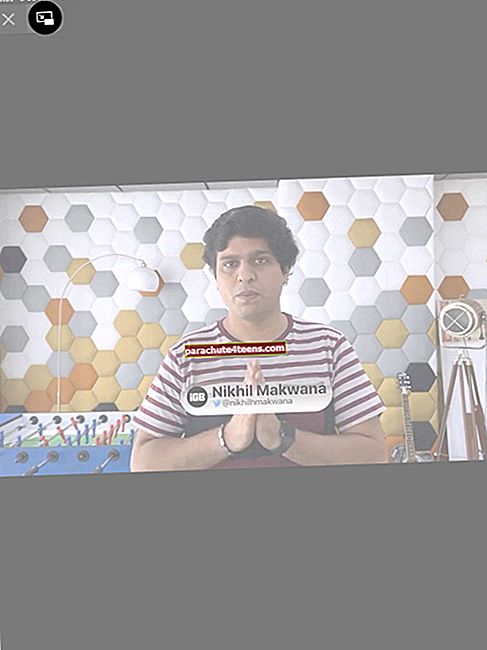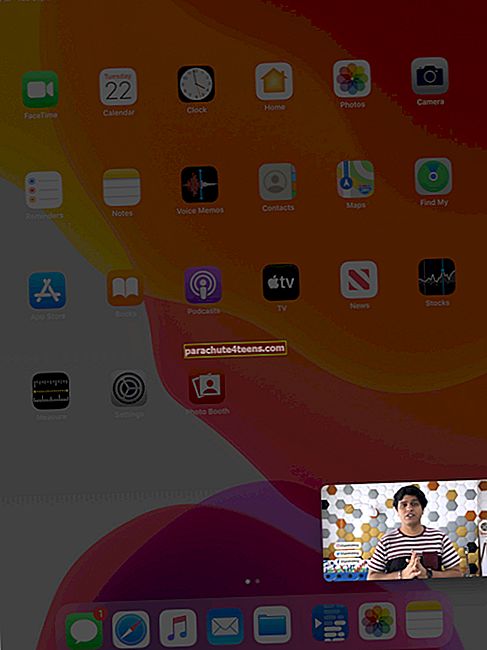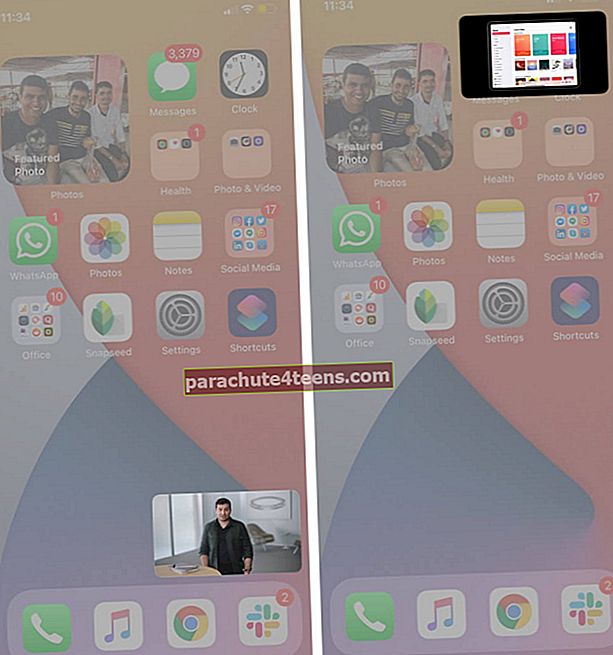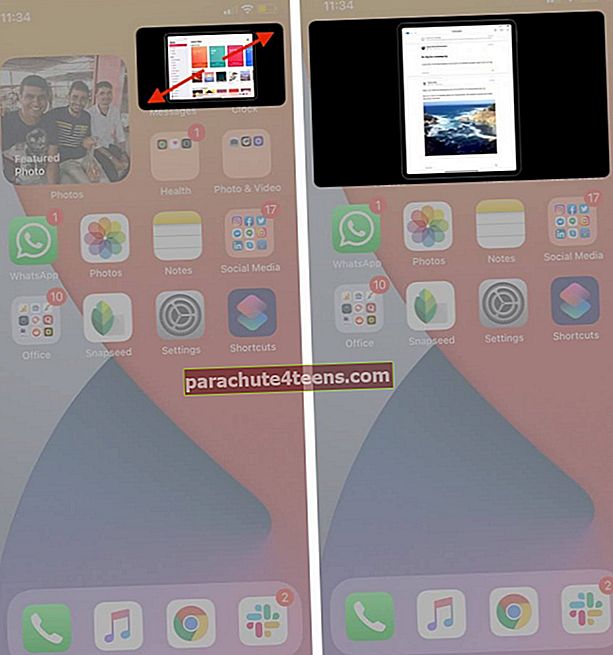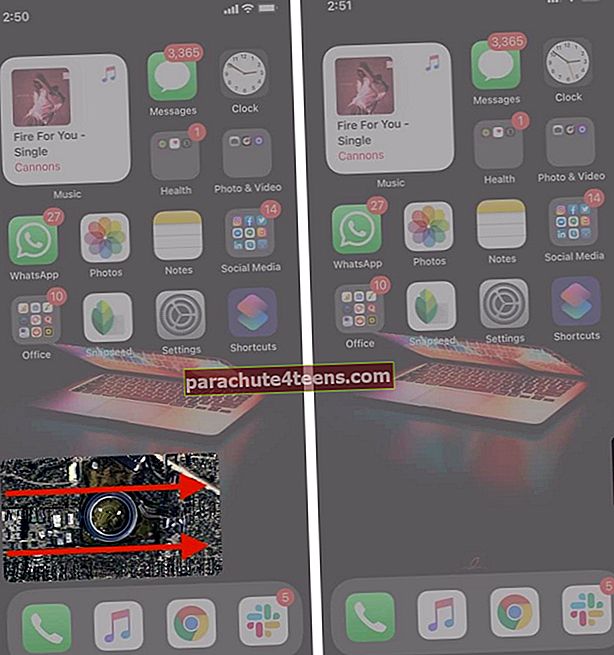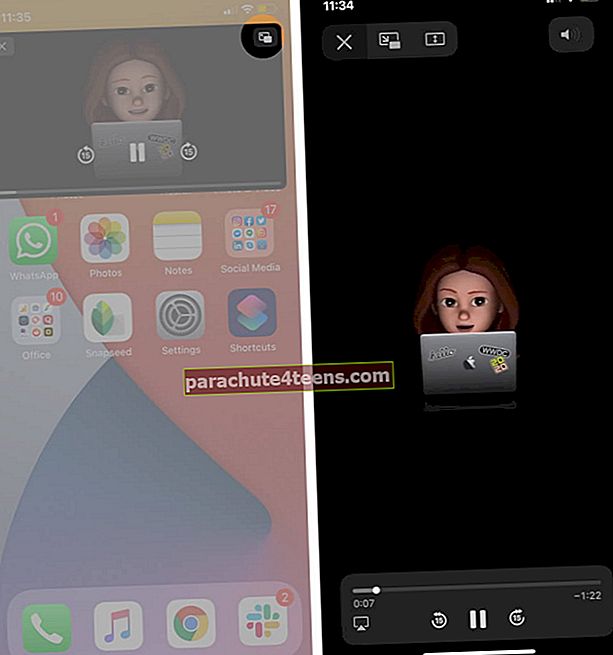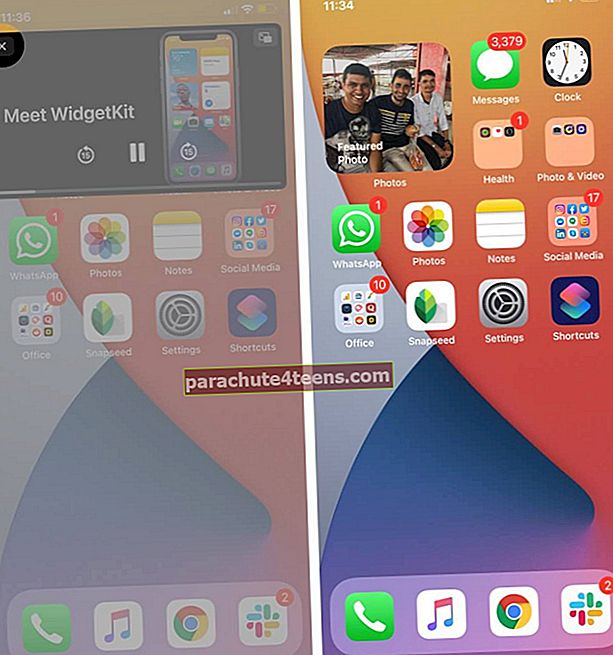Са иОС 14 можете да гледате ИоуТубе видео записе у режиму Слика у слици на иПхонеу. Звучи узбудљиво! Али квака је у томе што за ово требате користити прегледач. Званична апликација ИоуТубе иОС подржава само репродукцију звука у позадини, и то ако сте премиум претплатник. У сваком случају, метода прегледача добро функционише! Показаћу вам кораке за коришћење ИоуТубе-а у режиму Слика у слици на иПхоне-у и иПад-у.
- Како се користи ИоуТубе у слици у режиму слике у иОС 14
- Како се користи ИоуТубе у слици у режиму слике на иПад-у
Како се користи ИоуТубе у слици у режиму слике у иОС 14
- Отворите жељени ИоуТубе видео користећи Сафари, Цхроме или било који други иОС прегледач.
- Затражите верзију веб странице за рачунаре: За то, у Сафарију, додирните А А дугме у горњем левом углу. Затим додирните „Затражите веб локацију за радну површину. ’У Цхроме-у додирните икона са три тачке у доњем десном углу, а затим додирните „Затражите Десктоп Сите.’
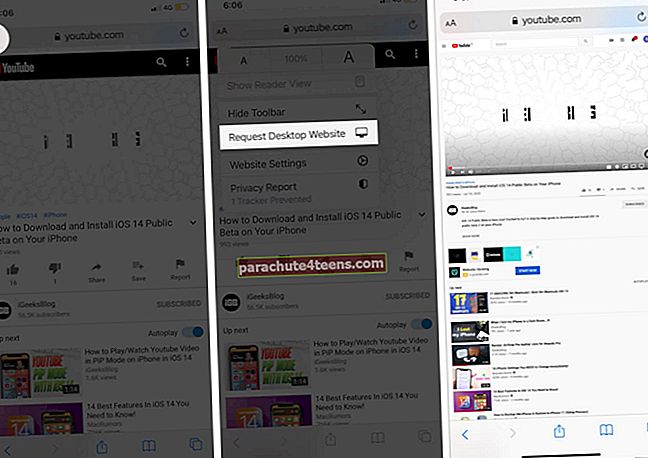
- Сад пустите видео. Отвориће се преко целог екрана. Додирните ПиП икона горе лево.
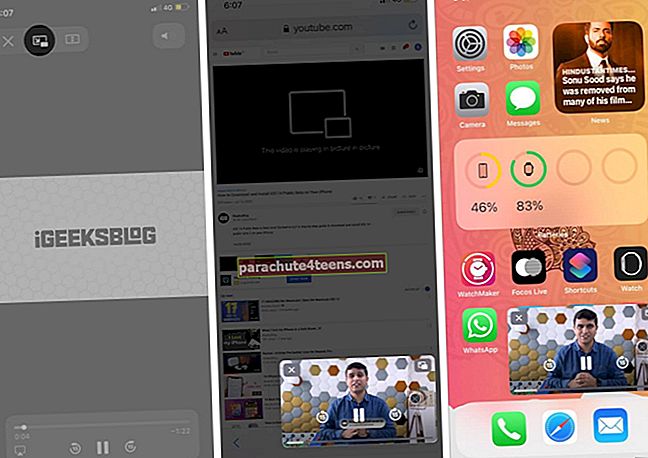
То је то! Уживате у ИоуТубеу у слици у слици на иПхонеу са иОС 14.
Како се користи ИоуТубе у слици у режиму слике на иПад-у
Ажурирање: Овај метод делује (за бесплатне и премиум кориснике) само на иПад-у који ради на иПадОС 14 и 13. Раније је такође функционисао као чаролија на иПхоне-у који има иОС 14. Али као што је МацРуморс известио, ИоуТубе је ово уклонио за иПхоне ако нисте премиум корисник.
Ново ажурирање (2. октобра 2020): Опет, можете да користите ИоуТубе у режиму ПиП на иПхонеу без потребе за верзијом веб странице за радну површину. (чак и ако нисте премиум члан) Погледајте кораке у наставку.
- Отворите било који прегледач као што су Сафари, Цхроме, Фирефок.
- Идите на ИоуТубе.цом и пустите жељени видео.
- Додирните икона на целом екрану.
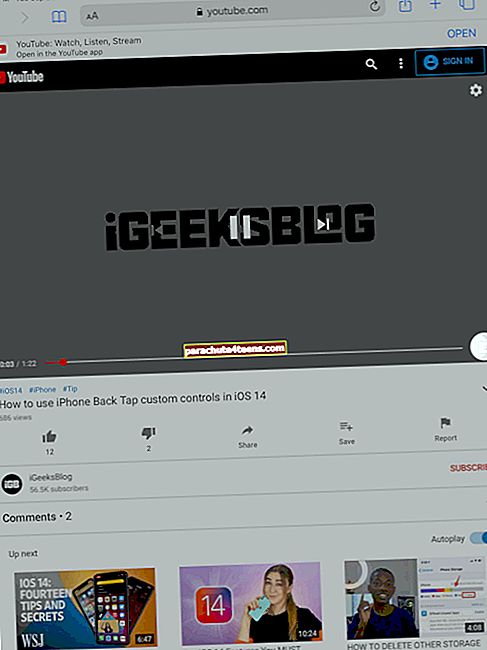
- Додирните Икона режима слика у слици.
- Видео се почиње репродуковати у малом прозору. Можете да превучете нагоре или притиснете дугме Почетна и наставите да користите друге апликације.
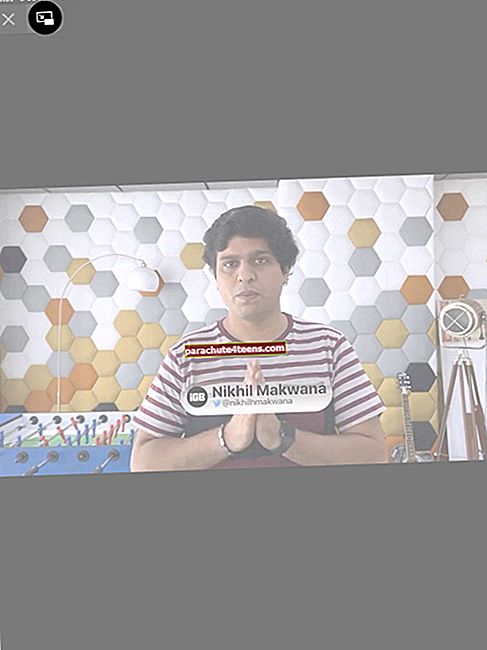
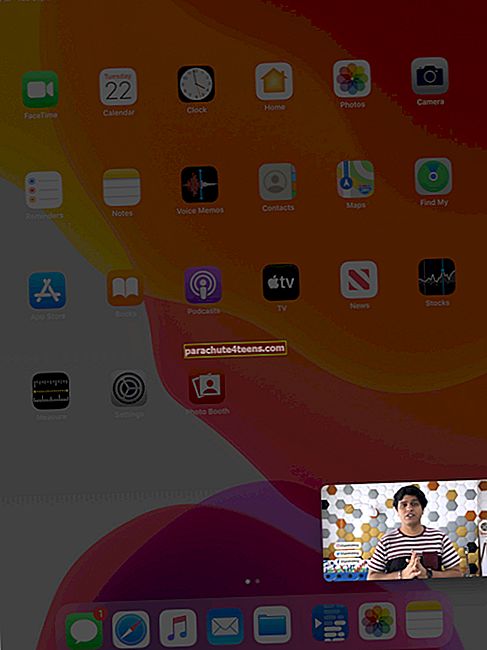
Прилагодите ПиП прозор
Можете прилагодити ПиП прозор тако да одговара вашим потребама.
- Преместите видео - Једноставно држите и повуците минимизирани видео било где на екрану.
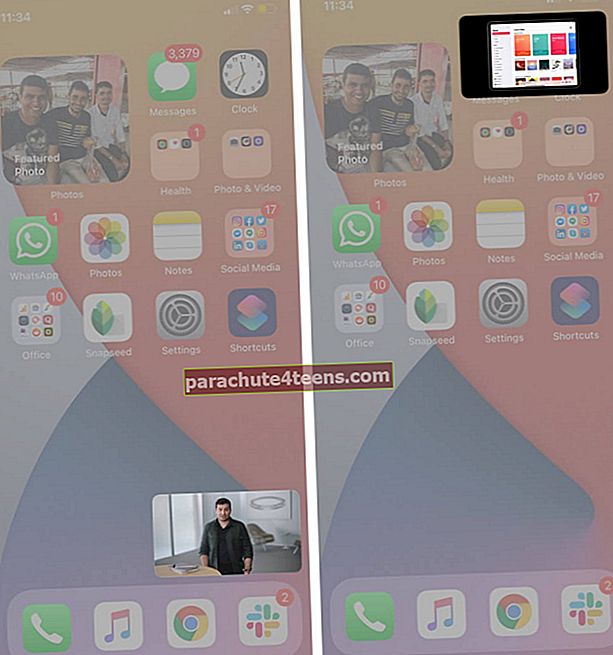
- Промените величину видео записа - Стисните минимизирани прозор да бисте увећали или умањили приказ.
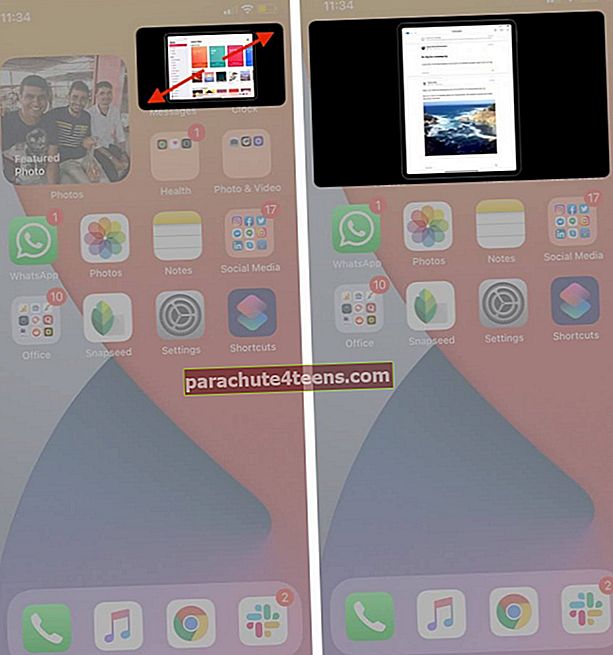
- Слушајте у позадини - Оно што је сјајно је да видео можете и сакрити или склонити у страну. Иако скривени од погледа, и даље можете уживати у његовом звуку. Само превуците ПиП прозор према углу да бисте га смањили и додирните стрелицу да бисте га вратили.
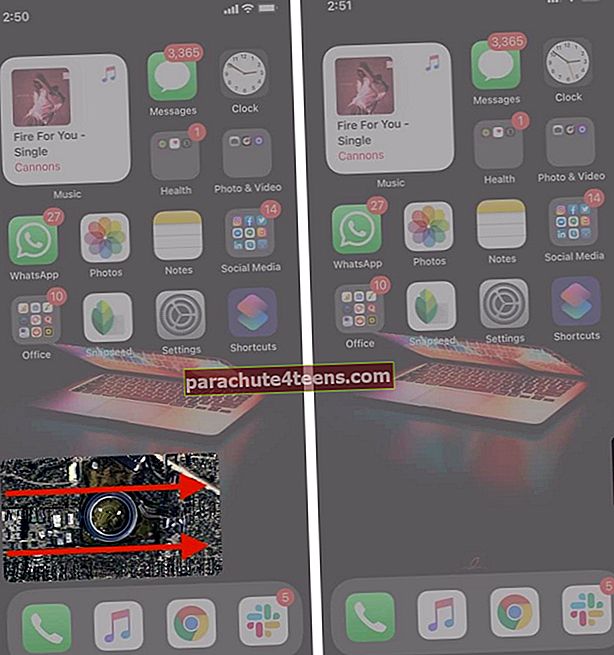
- Онемогући режим ПиП - Додирните икону ПиП Моде у горњем десном углу умањеног екрана да бисте се вратили на цео екран.
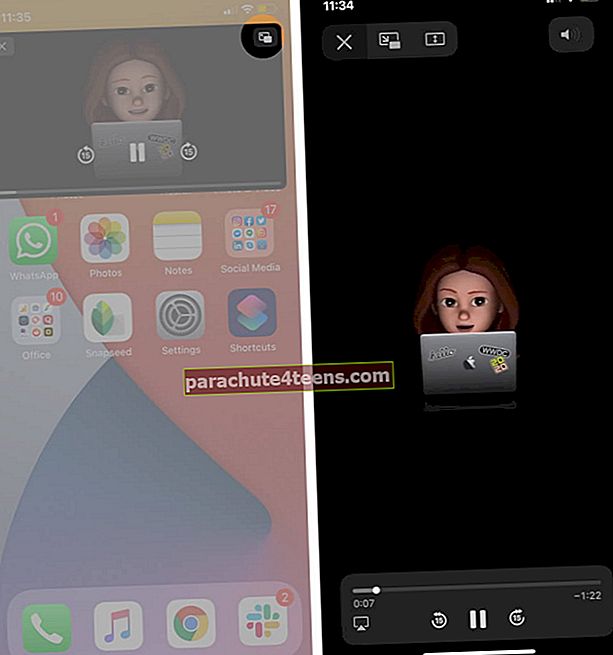
- Затворите режим ПиП - Додирните крст у горњем левом углу умањеног екрана.
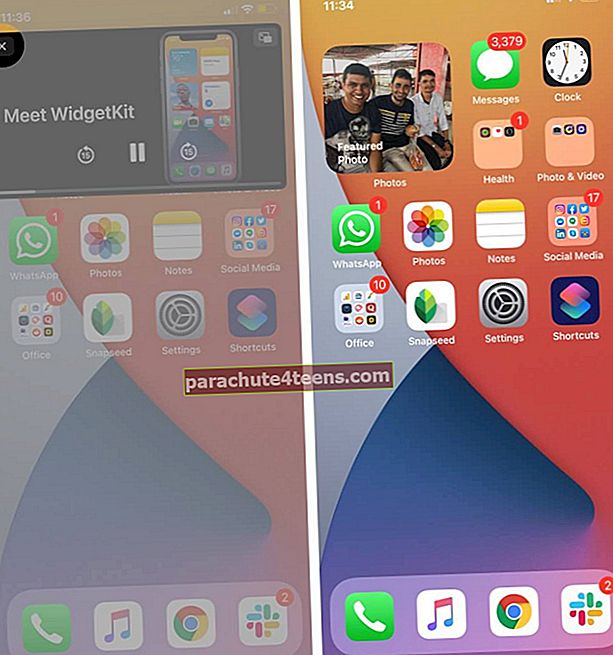
- Онемогућите режим Ауто-ПиП у иОС 14 и иПадОС 14 - Режим ПиП је аутоматски омогућен у подржавајућим апликацијама када пређете на почетни екран. Међутим, можда ћете желети да се позове само када додирнете икону режима ПиП. За ово идите на Подешавања → Опште → Слика у слици → искључите Покрените ПиП аутоматски. После овога, видео ће престати да се репродукује када се преселите из апликације, као и раније. За иПадОС 13: Онемогући Слика у слици из апликације Подешавања → Почетни екран и прикључна станица.
То је све!
Одјављивање…
На овај начин можете да користите ИоуТубе у слици у слици на иПхонеу и иПаду. За мацОС, уверите се да видите како се користи режим ПиП на вашем Мац рачунару. Поред тога, иОС 14 је купио још неколико невероватних нових карактеристика. Свакако их и проверите.
ПРОЧИТАЈТЕ ДАЉЕ:
- Како се користи препознавање звука у иОС 14 и иПадОС 14
- Библиотека апликација на иПхоне-у у иОС-у 14
- Како се користи Назад Додирните иПхоне који користи иОС 14
- Како укључити или искључити ИоуТубе обавештења на иПхоне-у